Apache Solr ist eine auf Java geschriebene Open-Source-Suchplattform. Solr bietet Volltextsuche, Rechtschreibvorschläge, benutzerdefinierte Reihenfolge und Rangordnung von Dokumenten, Generierung von Snippets und Hervorhebungen. Apache Solr wird als eigenständiger Volltextsuchserver ausgeführt. Durch seine REST-ähnlichen HTTP/XML- und JSON-APIs kann es von den meisten anderen gängigen Programmiersprachen verwendet werden.
Dieses Tutorial hilft Ihnen bei der Installation von Apache Solr 8.9.0 auf Ubuntu 20.04 LTS-Systemen.
Voraussetzungen
Melden Sie sich zunächst mit dem privilegierten sudo-Konto bei Ihrem Ubuntu-System an. Führen Sie nun den folgenden Befehl aus, um die aktuellen Pakete auf Ihrem System zu aktualisieren.
sudo apt update && sudo apt upgrade
Schritt 1 – Java installieren
Für die Ausführung von Apache Solr 8 war Java 8 oder höher erforderlich. Stellen Sie sicher, dass Ihr System die Java-Anforderungen von Apache Solr erfüllt. Wenn Java nicht auf Ihrem System installiert ist, führen Sie den folgenden Befehl aus:
sudo apt install openjdk-11-jdk
Überprüfen Sie die aktive Java-Version:
java -version
openjdk version "11.0.11" 2021-04-20
OpenJDK Runtime Environment (build 11.0.11+9-Ubuntu-0ubuntu2.20.04)
OpenJDK 64-Bit Server VM (build 11.0.11+9-Ubuntu-0ubuntu2.20.04, mixed mode, sharing)
Sie können auch diesem Tutorial folgen, um Java unter Ubuntu Linux zu installieren.
Schritt 2 – Installieren Sie Solr auf Ubuntu
Laden Sie jetzt die erforderliche Solr-Version von der offiziellen Website oder den Mirrors herunter. Oder verwenden Sie einfach den folgenden Befehl, um Apache Solr 8.9.0 auf Ihr System herunterzuladen.
cd /optwget https://downloads.apache.org/lucene/solr/8.9.0/solr-8.9.0.tgz
Extrahieren Sie dann das Installationsskript des Apache Solr-Dienstes aus der heruntergeladenen Solr-Archivdatei. Führen Sie das Installationsprogramm gefolgt von der Archivdatei wie folgt aus:
tar xzf solr-8.9.0.tgz solr-8.9.0/bin/install_solr_service.sh --strip-components=2 sudo bash ./install_solr_service.sh solr-8.9.0.tgz
Schritt 3 – Solr-Dienst verwalten
Solr wird als Dienst auf Ihrem System konfiguriert. Sie können einfach die folgenden Befehle verwenden, um den Solr-Dienst zu starten, zu stoppen und den Status zu überprüfen.
Um den Status des Solr-Servers anzuzeigen, geben Sie Folgendes ein:
sudo systemctl status solr
Verwenden Sie die folgenden Befehle, um den Apache Solr-Dienst zu stoppen und zu starten:
sudo systemctl stop solrsudo systemctl start solr
Schritt 4 – Sammlung in Solr erstellen
Nach erfolgreicher Installation von Solr auf Ihrem System. Erstellen Sie die erste Sammlung in Apache Solr mit dem folgenden Befehl.
sudo su - solr -c "/opt/solr/bin/solr create -c mycollection -n data_driven_schema_configs"
Beispielausgabe:
Created new core 'mycollection'
Schritt 5 – Zugriff auf das Solr-Admin-Panel
Der Standard-Apache Solr läuft auf Port 8983. Sie können also auf Ihren Solr-Dienst über diesen Port in Ihrem Webbrowser zugreifen, indem Sie die Server-IP oder den Domänennamen verwenden.
http://demo.tecadmin.net:8983/
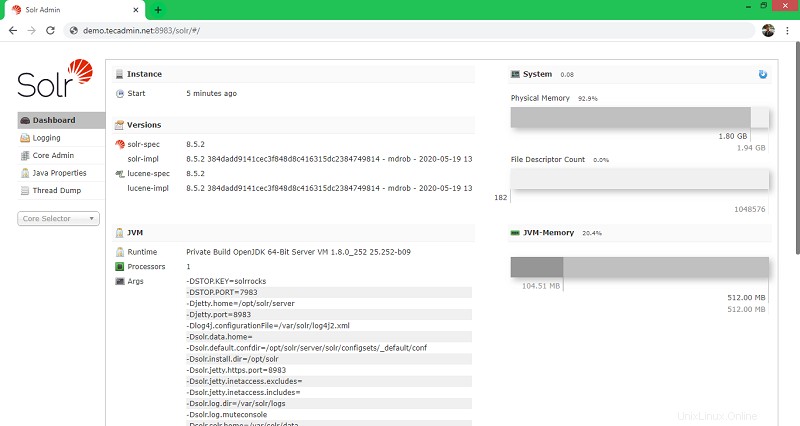
Wählen Sie nun „meine Sammlung “ unter Core Selector Drop-down in der linken Seitenleiste. Dies zeigt Ihnen die Statistik der ausgewählten Sammlung.
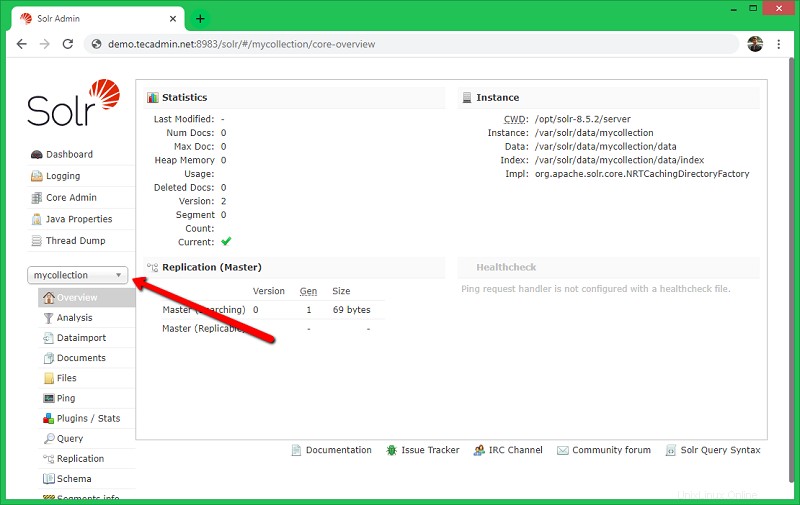
Schlussfolgerung
In diesem Tutorial haben Sie gelernt, Apache Solr auf einem Ubuntu 20.04 LTS-System zu installieren. Habe auch eine Sammlung im Solr erstellt.